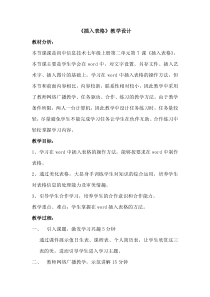 DOC
DOC
【文档说明】《插入表格》教案-七年级上册信息技术【西师大版】.docx,共(3)页,16.849 KB,由小喜鸽上传
转载请保留链接:https://www.ichengzhen.cn/view-93691.html
以下为本文档部分文字说明:
《插入表格》教学设计教材分析:本节课课是初中信息技术七年级上册第二单元第7课《插入表格》,本节课主要是学生学会在word中,对文字设置、另存文件、插入艺术字、插入图片的基础上,学习在word中插入表格的操作方法,但本节和前面内容相比,内容较新,联系性相对较小,因此教学中采用了教师网络广播教学、
任务驱动、合作、练习的教学方法。由于教学条件所限,两人一台计算机,因此教学中设计任务练习时,任务量较轻,尽量避免学生不能完成学习任务让学生在伙伴互助、合作练习中轻松掌握学习内容。教学目标:1、学习在word中插入表格的操作方法,能够按要求在wo
rd中制作表格。2、通过美化表格,大显身手训练学生对知识的综合运用,培养学生对表格信息的处理能力及审美情趣。3、引导学生合作学习,培养学生的合作意识和合作能力。教学重点、难点:学生掌握在word插入表格的方法。教学过程:一、引入课题,激发学习兴趣5分钟通过课件展示值日生表、课程
表、个人简历表,让学生欣赏这三表的美。进而引导学生进入学习主题。二、教师网络广播教学,示范讲解15分钟(一)完成《课程表》1、启动WORD,建立一个新文档。2、插入表格。第一步:在文档第一行输入表格标题“课
程表”。第二步:换行后,依次单击“表格”“插入”“表格”,出现表格对话框。第三步:在“插入表格”对话框中,填写表格所需列数和行数,其他项目保留默认设置,单击“确定”按钮。第四步:在光标处出现一个你想要的表格。3、调整表格的列宽。填写表格内容时,会发现有些单元格的宽度或大或小,需要调整列的宽度与表
格内文字相适应。方法:将鼠标指针指向列的右边线,当指针变为后,按下鼠标向左或向右拖动,可以使这一列的宽度缩小或扩大。4、根据本班课程表,填写表格。第一步:在表格中填写各项内容。第二步:将鼠标指针移动到表格上,此时左上角出现,右下角出现,单击,选中整个表格,然后使用“居中”按钮,或其他按钮
,可以设置文字内容格式。第三步:突出标题。第四步:保存文件,题目自定。(二)请2名学生演示插入表格方法,要求学生边演示边解说。(三)教师和学生共同总结“插入表格”的操作方法。三、任务驱动,伙伴互助,分层练习:12个同学分别完成“课程表1,表2”并
分别以表1、表2为文件名保存。2、提示3、伙伴互助,合作练习,完成任务。4、教师给与个别指导。5、教师检查学生完成任务情况。四、美化表格,大显身手:(6分钟)1、刚才同学们的任务完成的非常好,下面就给你们大显身手的机会:请每个小组的同学利用学
过的知识美化你们的表格,比比看,谁是我们班最棒的表格设计师!2、小组合作,美化表格,开展竞赛。五、评价总结,作品欣赏,体验创作的快乐:(3分钟)1、小组间相互欣赏,评选优秀作品。2、屏幕转播,师生共同欣赏优秀作品。3、评选表格设计师,给予表扬。六、总
结:(1分钟)1、同学们表现非常好,但是老师更希望你们在学会了插入美化表格的同时,学会与人合作分享成果。
 辽公网安备 21102102000191号
辽公网安备 21102102000191号
 营业执照
营业执照